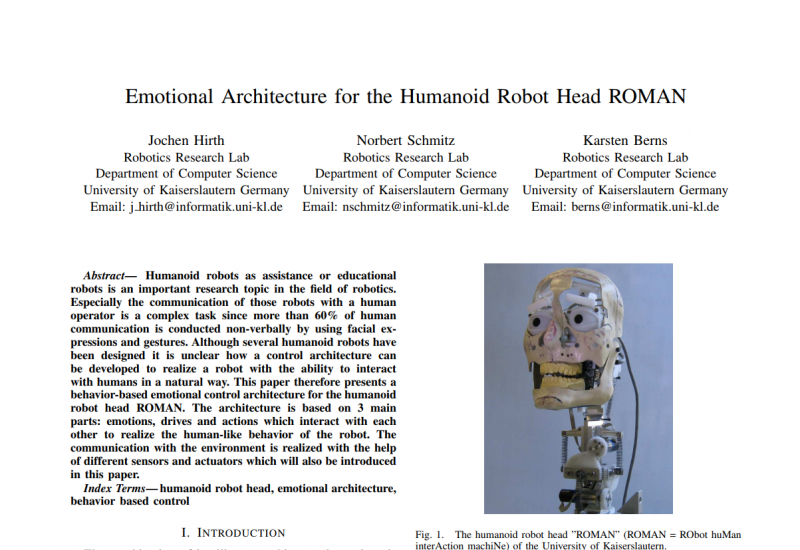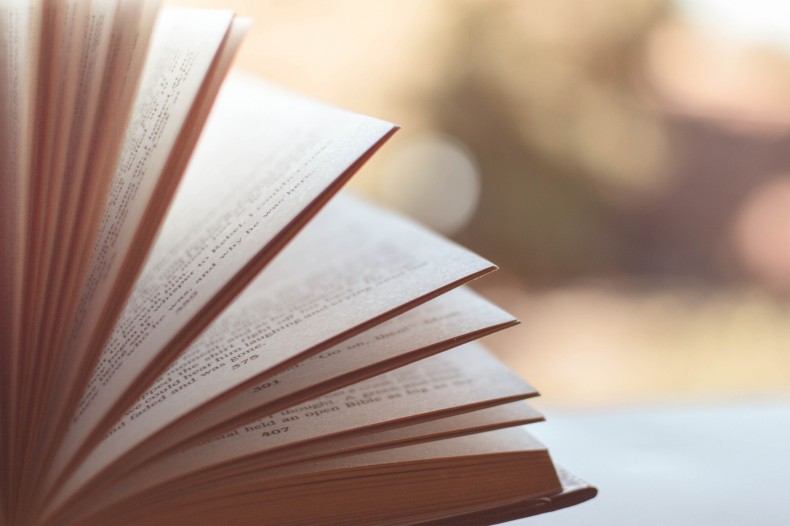solidThinking Evolve チュートリアル1 「入門」
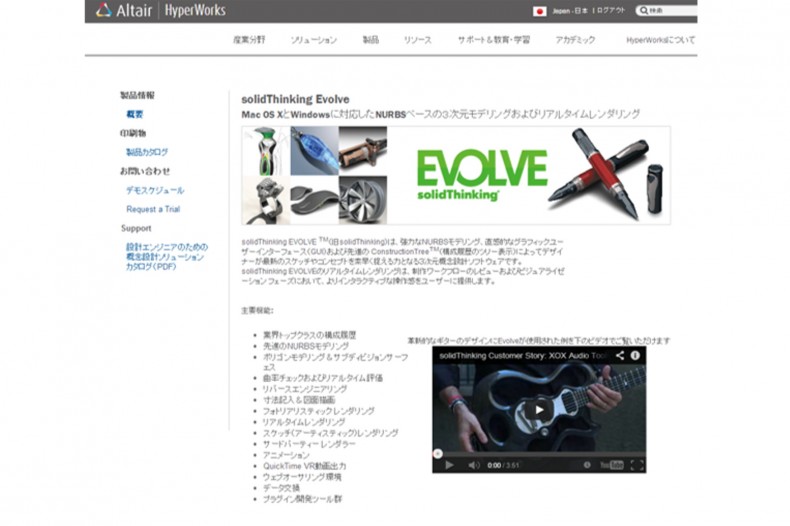
[:ja]
Altair HyperWorksに含まれているCADツールであるsolidThinking Evolve 9.5のチュートリアルの実施メモ。今回は「入門」編。Solidworksからの移行なので、それとの操作の違いに注意して進める。
今回のチュートリアルでは基本的な操作を学ぶ。
モデルビューの画面は四分割されており、Top、Side、Front視点からのモデルの見えを描画した二次元ビューと、さまざまな方向から三次元形状を眺められるPerspectiveビューに分かれている。二次元ビューの視点は固定されており、右クリック&ドラッグでパン操作(視点方向はそのままで描画範囲をシフト)。Perspectiveビューでは少し操作が異なっており、右クリック&ドラッグでオービット操作(視点をぐりぐり変える)、Ctrl+右クリック&ドラッグでパン操作となる。マウスホイール操作でズームイン/アウトなのは共通。
オブジェクト作成の際の使用感もSolidWorksと異なる。SolidWorksの場合、配置するオブジェクトの基本形状(平面とか、球とか)を選んだ後、描画画面をクリック(基準点)&ドラッグ(幅と高さを決めるもう一つの終点)でオブジェクトが初めて画面に現れるが、EVOLVEでは、基本形状を選んだ時点でオブジェクトが描画され、基準点と終点の入力待ちとなる。これらの点の指定方法には三種類あり、一つはビュー画面上で点の位置を順にクリックして指定する方法、もう一つは描画されているオブジェクトの特徴点をクリック&ドラッグして点を移動させる方法、そしてもう一つは画面内のコマンドラインに三次元座標を打ち込む方法である。
作成したオブジェクトには、二段階の編集モードが用意されている。まず、オブジェクトをダブルクリックすると、基本形状を保ったまま、そのパラメータを編集するモードになる。例えば平面なら、基準点座標と幅、高さといったパラメータを変更することができる。ここまではSolidWorksと同様だが、EVOLVEではこの状態からさらにオブジェクトをダブルクリックすると、ポイント編集と呼ばれるモードに移る。このモードでは、それまで基本形状を保っていたオブジェクトがポリゴンベースで作られたサブディヴィジョンサーフェスモデルになり、三次元ポリゴンメッシュの特徴点を任意の位置に変更できるようになる。この変更によって、例えば、もともと球であったオブジェクトを雫のような形に変更できたり、平面だったものを三次元曲面に修正できる。これらのモードからは右クリックでいつでも抜け出せる。
「入門」はここまでで10分程度。
[:]